绝大多数的电脑现在都配备了win10的系统,但是在使用时很多的用户都碰到了win10更新失败正在撤销更改的情况,那么该怎么解决呢?下面为你带来了系统无法进入解决方法:撤销win10更新失败的更改。
1、删除win10的更新缓存文件。

2、按下“Win+I”选择“Windows PowerShell(管理员)”。
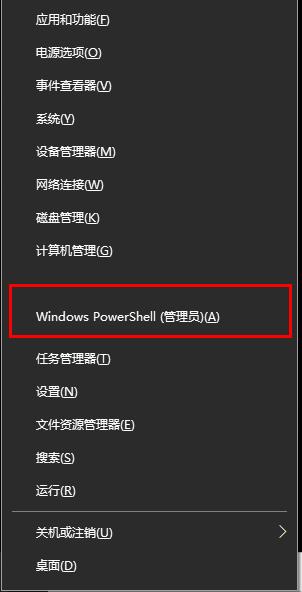
3、输入 net stop wuauserv。
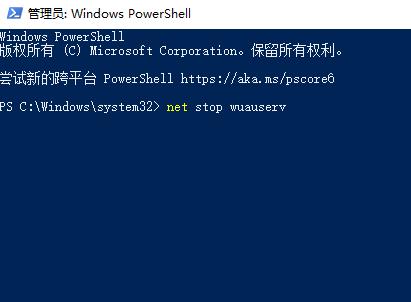
4、点击回车,出现“服务停止”。
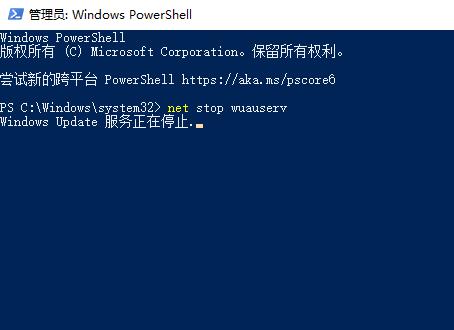
5、再输入%windir%SoftwareDistribution回车。
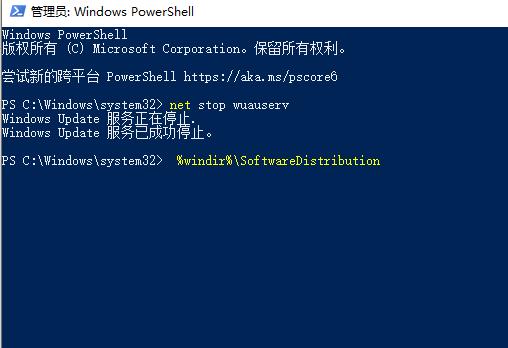
6、删除Download和DataStore文件夹中的所有文件。
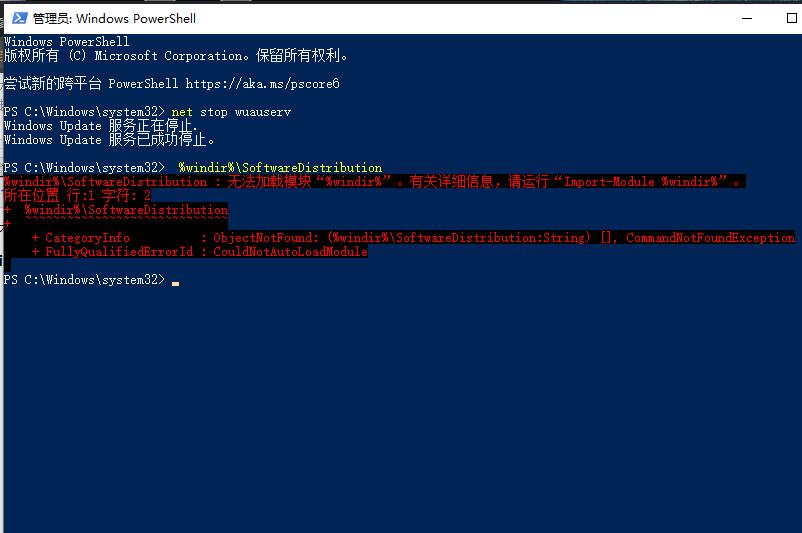
7、再输入 net start wuauserv回车,在Windows Update中,再次尝试检查更新即可。
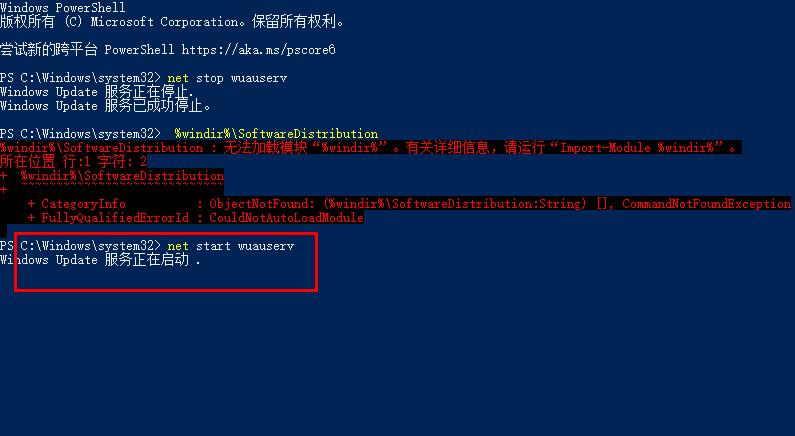
以上是系统无法进入解决方法:撤销win10更新失败的更改的详细内容。更多信息请关注PHP中文网其他相关文章!




